今天是要透過版本控制來復原被刪除的檔案。
會使用昨天建立的S3 Bucket以及testfordelete.txt。
首先進入S3的資源頁面並進入昨天建立的S3 Bucket頁面。
並確認"顯示版本"是關閉的狀態(在開啟顯示版本的情況下刪除檔案,會真的刪掉喔)。
然後勾選testfordelete.txt點選刪除。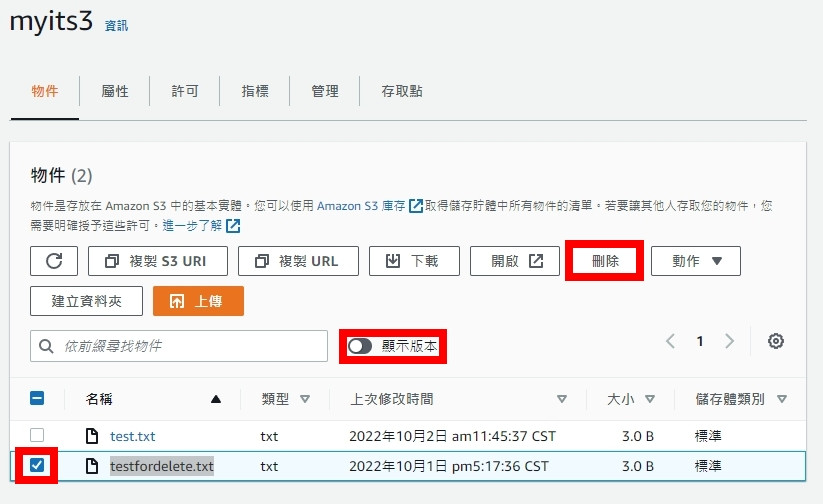
依照指示刪除檔案。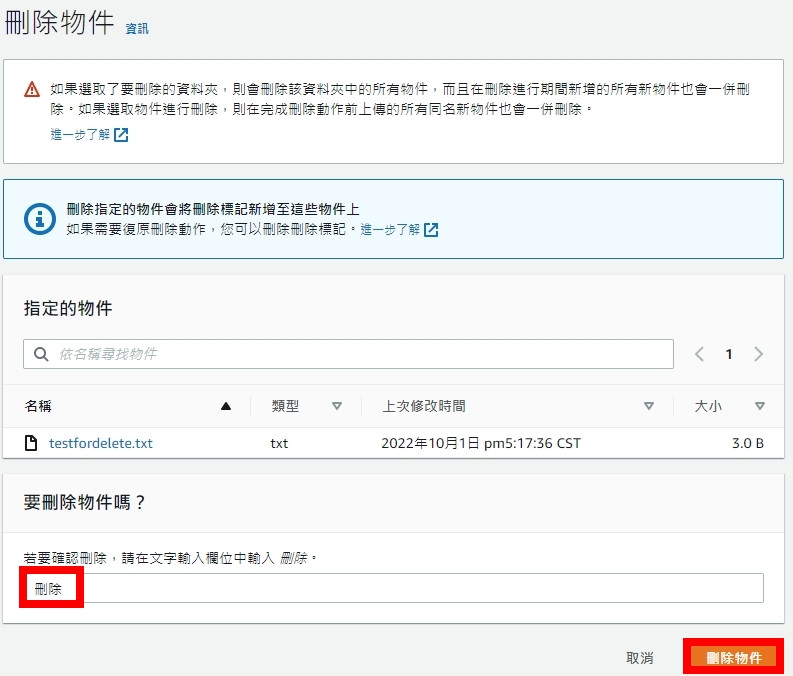
回到S3 Bucket頁面,會看到testfordelete.txt不見了!
天哪,那我要怎麼復原?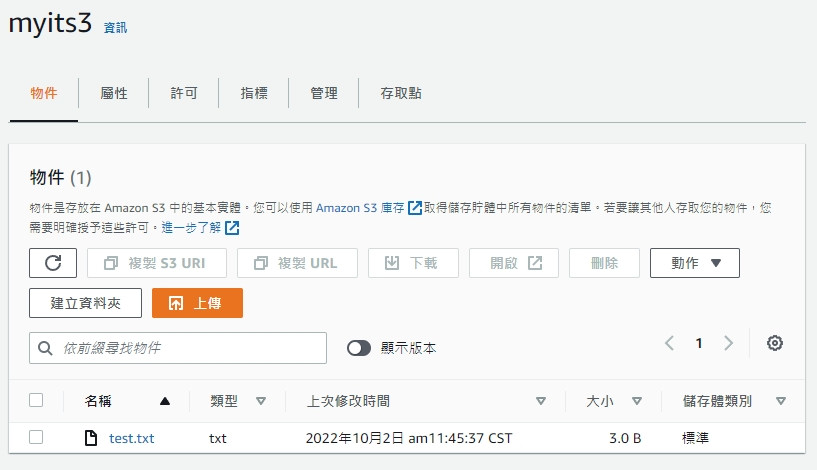
我們再次點下顯示版本的按鈕,就會看到testfordelete.txt出現了兩個版本,
其中一個版本寫著"刪除標記"
表示我們的檔案其實還是存在的,只是多這個標記,平常就不會在S3 Bucket的頁面讓你看到。
既然刪除標記是一個版本,那我們就可以利用這個原理來復原我們的檔案。
勾選有刪除標記的檔案,並按下刪除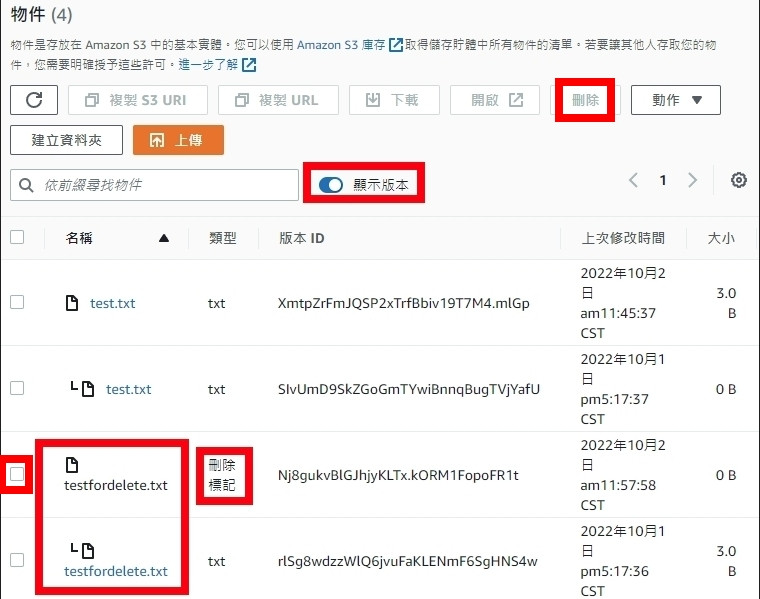
依照說明進行永久刪除,
這邊的永久刪除就真的刪掉了喔,請特別小心!
(在開啟顯示版本的情況下刪除檔案,就是永久刪除)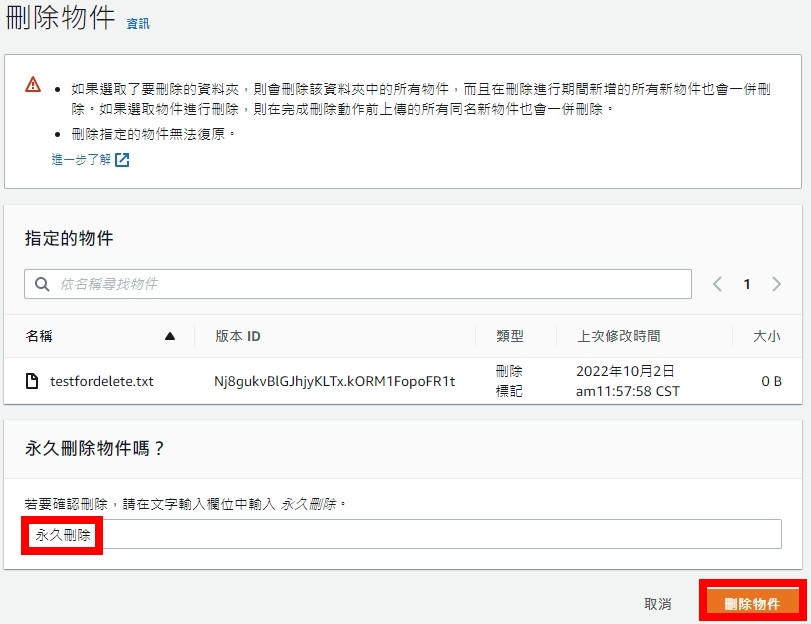
再回到S3 Bucket的頁面,testfordelete.txt回來了!
以後不用再擔心肥手指誤刪檔案拉~~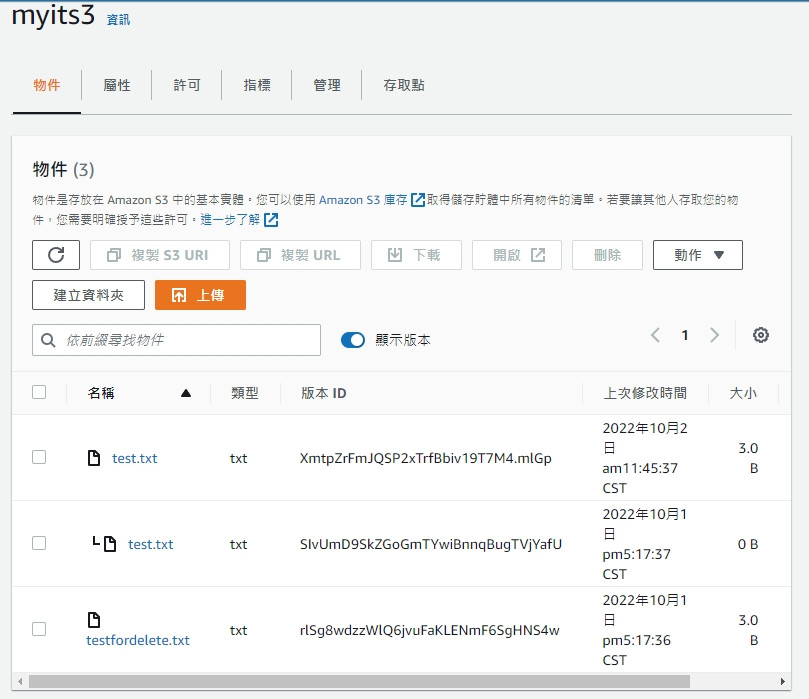
當然,在開啟顯示版本的情況下刪除檔案,就是永久刪除,所以實務上,會搭配IAM權限控管,來指定哪些人具有刪除的權限,不過這部分要講的東西很多,不確定能不能在這30天內講完,
如果沒有人特別要求,就看緣分吧!
